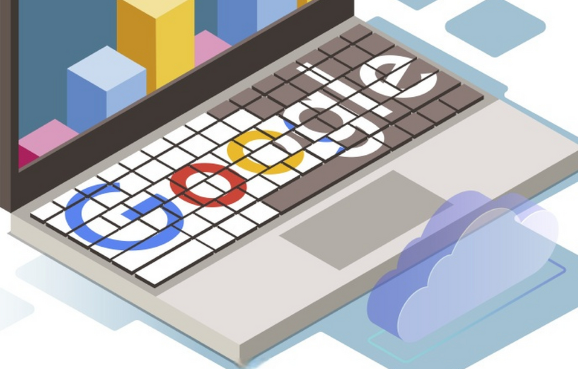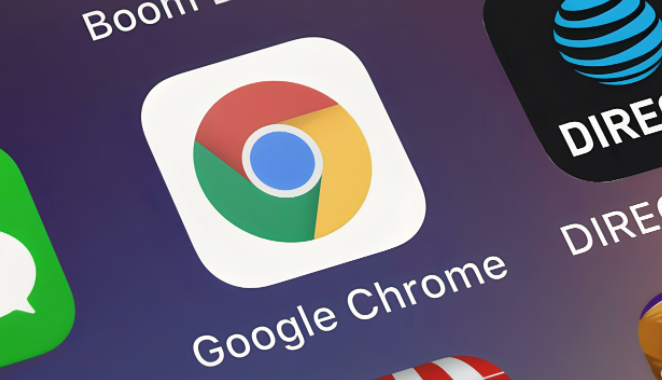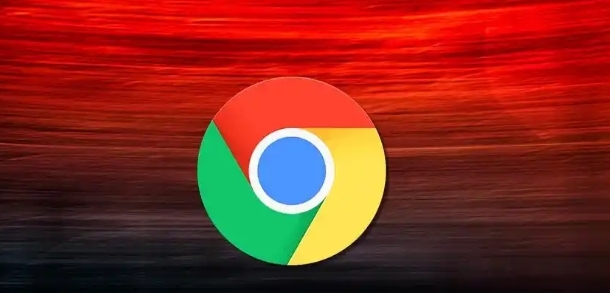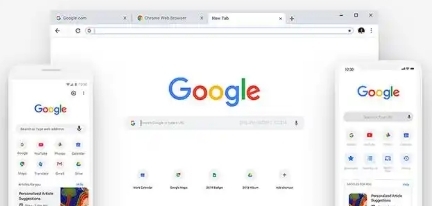Chrome浏览器浏览器标签页分组管理详细教程
时间:2025-08-04
来源:谷歌浏览器官网

启用标签分组功能前需确认浏览器版本最新。在地址栏输入chrome://flags,搜索“Tab Groups”,将“Enable Tab Groups in the grid”选项设置为启用状态,重启浏览器使设置生效。此步骤激活实验性功能模块,为后续操作奠定基础。
创建新标签组时,先打开多个需要归类的页面。右击目标标签选择“向新群组中添加标签页”,此时会自动生成带颜色的分组标识。点击组旁的彩色圆圈或空白区域,可自定义名称和配色方案,便于直观区分不同类别的任务。
向现有组添加成员有两种方法。一是右击其他标签页,选择“添加到现有组”并从下拉菜单指定目标分组;二是直接拖动标签页到已创建的组别上完成归集。这种方式支持动态调整各组成员构成,适应临时新增的关联页面需求。
管理分组时可通过交互操作优化显示效果。点击分组旁的标识能展开或收起该组全部标签,减少视觉干扰。若需移除单个页面,右击对应标签选择“从组中移除”;要清空整个分类,则右击组名后执行“关闭群组”命令。这些精细化操作帮助维持清晰的浏览环境。
跨设备同步功能提升多端协作效率。登录谷歌账号后,创建的标签组会自动保存至云端。用户可在手机、平板等其他设备登录同一账户时,看到同步的分组结构及内容,实现无缝衔接的工作流延续。
通过上述步骤逐步操作,用户能够系统性地掌握Chrome浏览器标签页分组管理功能。所有流程均基于官方技术支持文档推荐的实践方式,结合社区验证过的成熟方案,无需第三方破解工具即可完成完整配置流程。